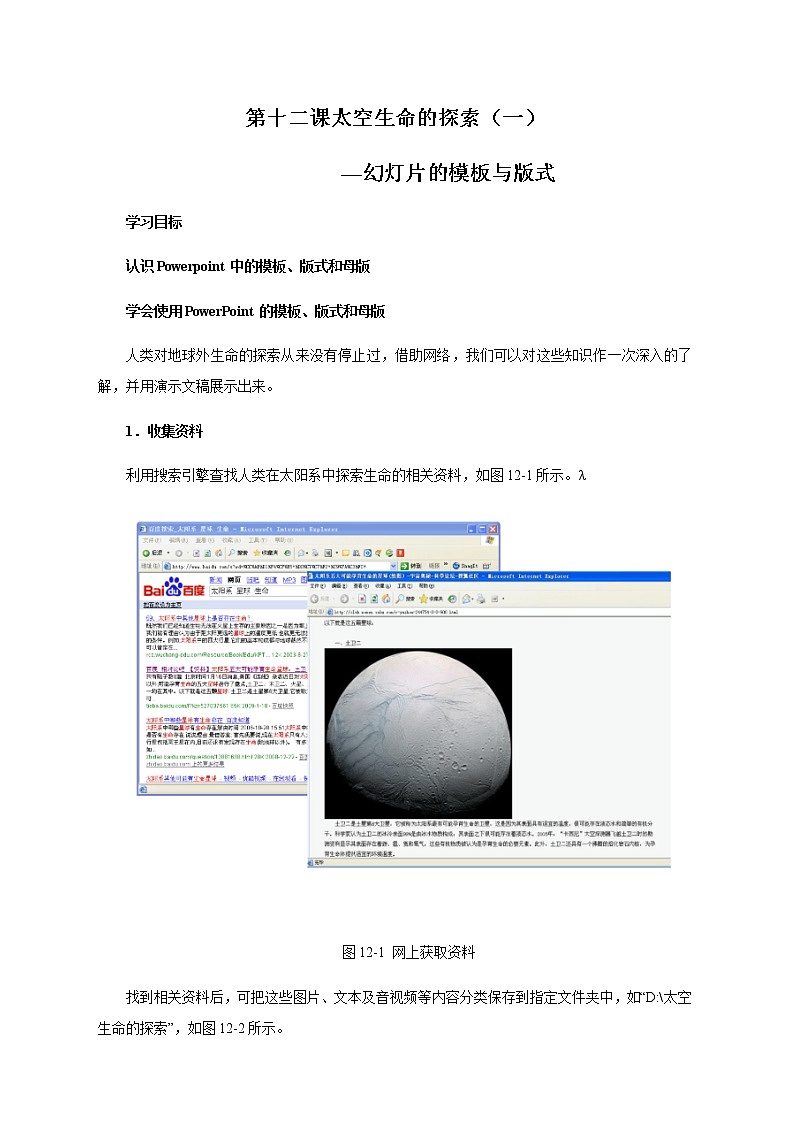
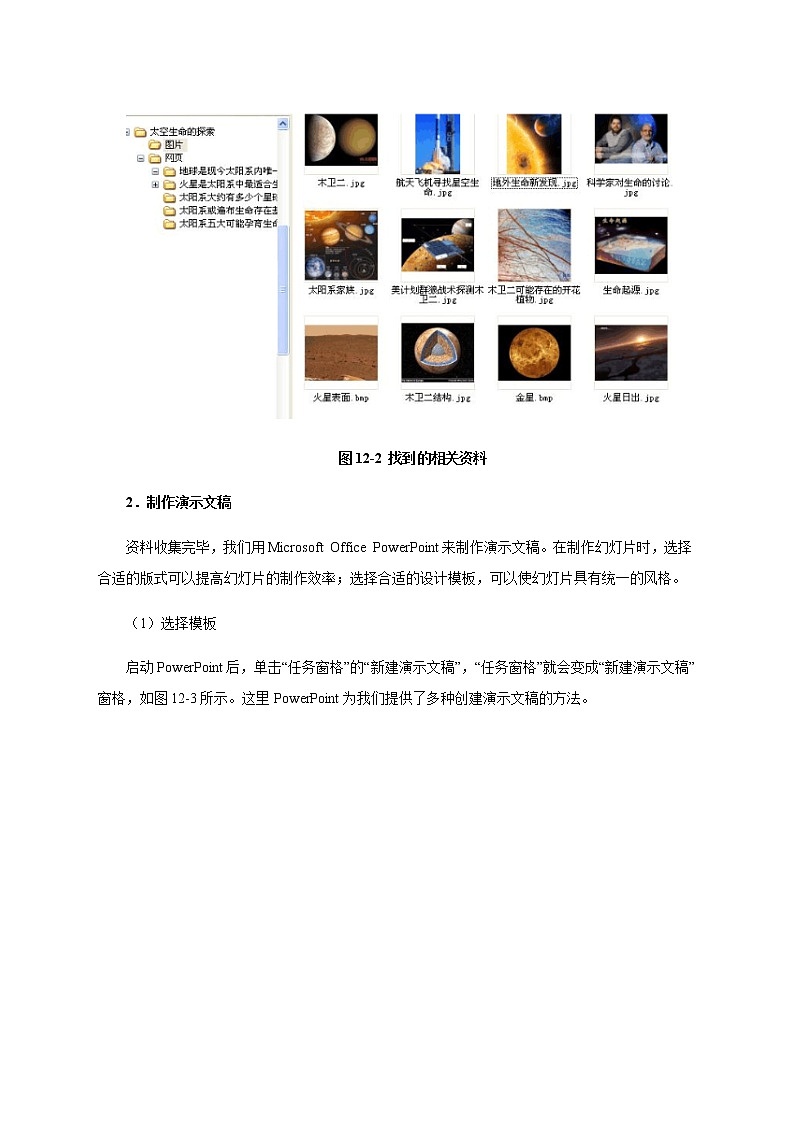
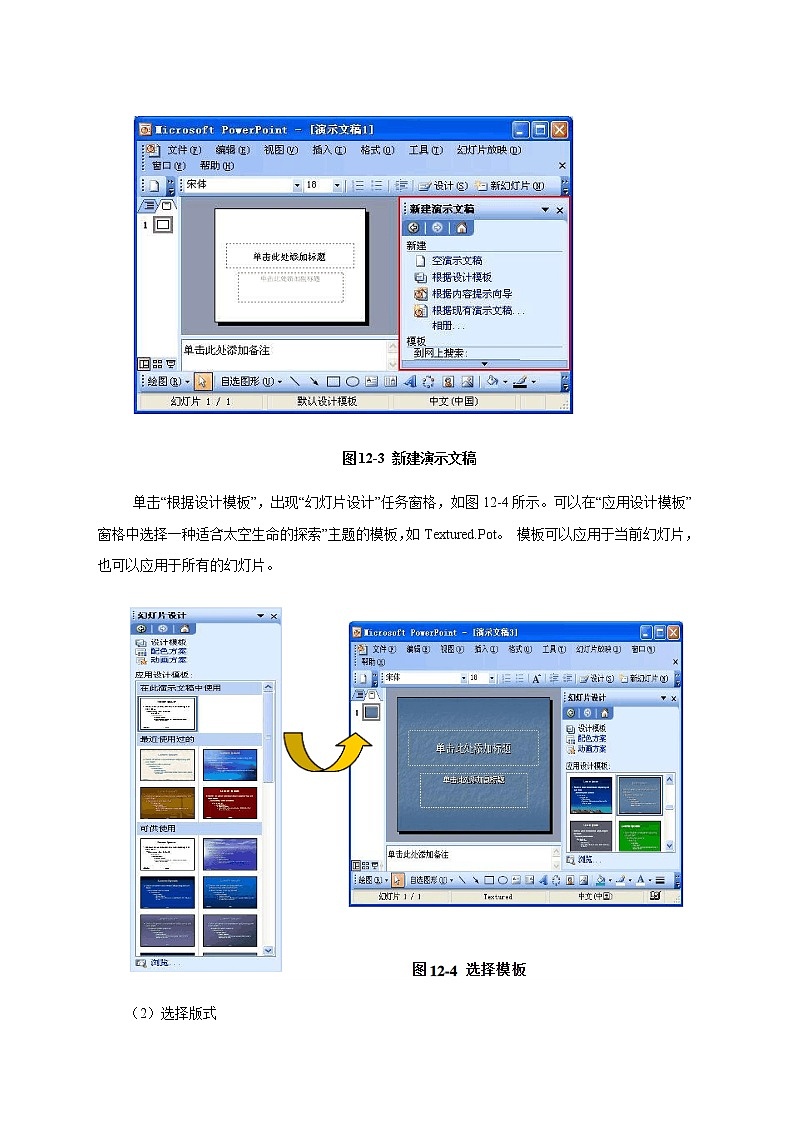
浙教版 (广西、宁波)七年级上第十二课 太空生命的探索(一)——幻灯片的模板、版式和母版教案设计
展开学习目标
认识Pwerpint中的模板、版式和母版
学会使用PwerPint的模板、版式和母版
人类对地球外生命的探索从来没有停止过,借助网络,我们可以对这些知识作一次深入的了解,并用演示文稿展示出来。
1.收集资料
利用搜索引擎查找人类在太阳系中探索生命的相关资料,如图12-1所示。
图12-1 网上获取资料
找到相关资料后,可把这些图片、文本及音视频等内容分类保存到指定文件夹中,如“D:\太空生命的探索”,如图12-2所示。
图12-2 找到的相关资料
2.制作演示文稿
资料收集完毕,我们用Micrsft Office PwerPint来制作演示文稿。在制作幻灯片时,选择合适的版式可以提高幻灯片的制作效率;选择合适的设计模板,可以使幻灯片具有统一的风格。
(1)选择模板
启动PwerPint后,单击“任务窗格”的“新建演示文稿”,“任务窗格”就会变成“新建演示文稿”窗格,如图12-3所示。这里PwerPint为我们提供了多种创建演示文稿的方法。
图12-3 新建演示文稿
单击“根据设计模板”,出现“幻灯片设计”任务窗格,如图12-4所示。可以在“应用设计模板”窗格中选择一种适合“太空生命的探索”主题的模板,如Textured.Pt。 模板可以应用于当前幻灯片,也可以应用于所有的幻灯片。
(2)选择版式
选择“任务窗格”中的“幻灯片版式”,在“幻灯片版式”窗格中,根据幻灯片的内容,选择所需要的版式,对于第一张幻灯片,通常可以选择“标题”版式,并输入相关内容,结果如图12-5所示。
制作完第一张幻灯片后,选择“插入”菜单中的“新幻灯片”插入新幻灯片,然后在“幻灯片版式”窗格中单击选择合适的幻灯片版式。运用合适的“版式”可以提高页面内容的排版与编辑的效率,如图12-6所示。
版式选择后,只对当前幻灯片起作用。
图12-6 “浏览视图”的效果
知识林 模板和版式
模板和版式都能改变幻灯片的外观样式,但模板能改变幻灯片的背景图案、文字格式、配色方案等设置,而版式只能改变幻灯片的页内排版布局。
(3)模板与版式的更改
幻灯片的模板与版式的选择要根据幻灯片所表现的主题以及幻灯片的内容来确定,通过改变幻灯片的模板和版式,体现不同的风格。
试一试
1.选择一种合适的模板,改变幻灯片的整体风格。
2.选择第4张幻灯片,单击“格式”菜单上的“幻灯片版式”,“幻灯片版式”窗格中选择(标题,剪贴画与文本),可以使剪贴画与文本交换位置.
(4)母版的设计
利用母版,我们可以对幻灯片模板的背景颜色、配色方案及文字的格式等方面进行个性化的设置。
知识林 母版和模板
PwerPint 中有一类特殊的幻灯片,叫幻灯片母版。在应用设计模板时,会在演示文稿上添加幻灯片母版。幻灯片母版控制了某些文本特征(如字体、字号和颜色)、背景色和某些特殊效果(如阴影和项目符号样式)。母版有4种类型:幻灯片母版、标题母版、讲义母版和备注母版。
单击“视图”菜单,依次选择“母版”、“幻灯片母版”,打开幻灯片母版。在这幻灯片母版上,可以直接修改模板的背景图案、标题样式、文本样式以及页脚、日期等。母版一旦修改,将会使所有幻灯片发生改变,如图12-7所示。
图12-7 幻灯片母版
在母版视图中,单击左侧的标题母版缩略图以显示标题母版,我们可以在标题母版上进行更改以应用于具有“标题幻灯片”版式的幻灯片。
练一练:
访问中国科普博览网的相关栏目,用PwerPint制作一份关于“国际空间站”的演示文稿。
要求:
1、 内容要求:介绍国际空间站的建设情况。
2、 相邻幻灯片的版式必须有所变化。
3、 为演示文稿挑选3种合适的模板,并说明理由。
4、 文件保存为“D:\作品\国际空间站.ppt”。 试一试: 更改幻灯片母版上的标题样式的文字格式为:行楷、44号、带阴影。
桂科版八年级上册任务一 数据排序教案设计: 这是一份桂科版八年级上册任务一 数据排序教案设计,共2页。
初中信息技术桂教版七年级上册第六课 展示配置方案教案: 这是一份初中信息技术桂教版七年级上册第六课 展示配置方案教案,共3页。教案主要包含了引入,规划演示文稿,选择幻灯片模板,编辑内容,设置自定义动画,展示作品,小结等内容,欢迎下载使用。
初中信息技术桂教版七年级上册第七课 添加新软件教案: 这是一份初中信息技术桂教版七年级上册第七课 添加新软件教案,共4页。













